Cómo evitar que el Biped cambie de posición al cargar archivos bip
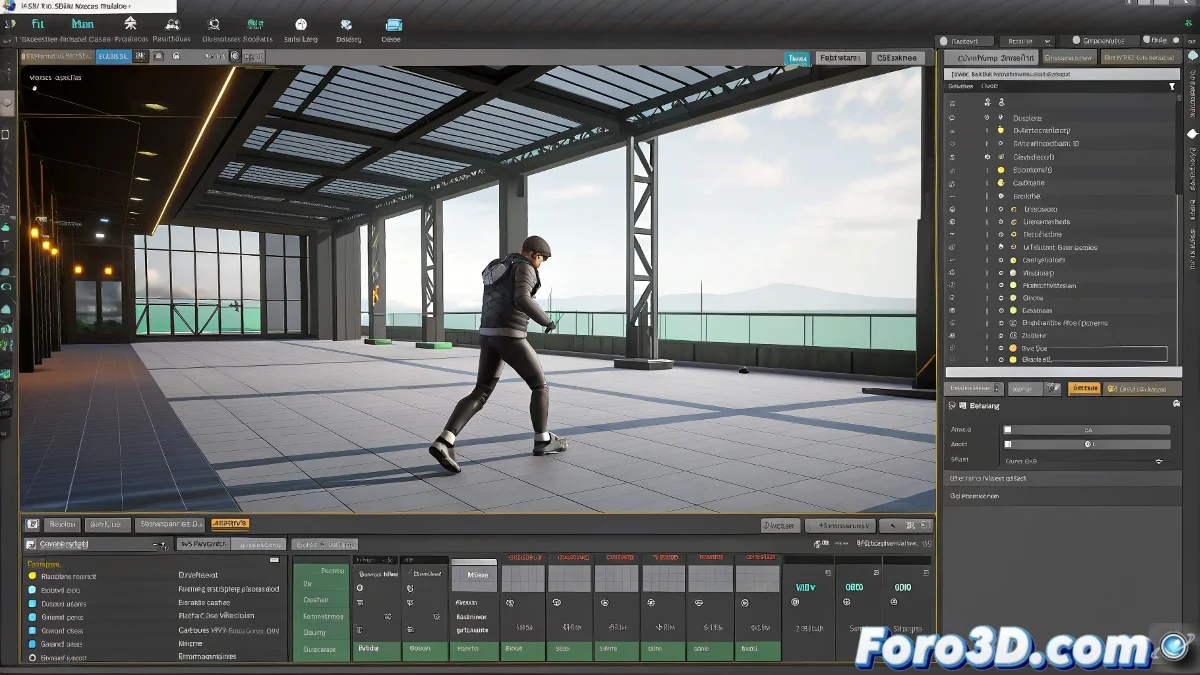
Solucionando el problema de posición al cargar archivos .bip en 3ds Max
¡Ah, el clásico baile no deseado del Biped! 💃🕺 Cuando importas tus archivos .bip y tu personaje decide irse de paseo sin permiso, es normal querer gritar. Pero tranquilo, hay solución para este problemilla molesto.
Métodos para mantener la posición inicial
Puedes probar estas opciones para que tu Biped se quede donde debe:
- Antes de importar: Activa Figure Mode para bloquear la posición base
- Durante la carga: Usa la opción Load Buffer y luego Paste from Buffer
- Después de importar: Aplica Move All Mode para reubicarlo manualmente
"Un Biped que se mueve solo es como un niño hiperactivo: necesita límites claros y alguien que lo vigile"
Trucos profesionales para mayor precisión
Si necesitas exactitud milimétrica:
- Crea un dummy helper en la posición deseada
- Usa Align para igualar la posición del Biped
- Aplica Key Info para fijar la posición inicial
Recuerda que el Motion Mixer puede ser un poco temperamental. A veces guarda datos de posición que no ves a simple vista. Si todo falla, prueba a resetear la posición con Biped Playback antes de importar. 🔄
Y por último, si nada funciona... siempre puedes decir que era un efecto especial de teletransportación. ¡Creatividad al poder! 🚀✨